Как сделать сервер из ноутбука
Домашнее «облако»
Вместо того, чтобы платить сервисам за облачное хранилище, можно сделать свое личное «облако» и хранить на нем все то, к чему может потребоваться доступ в отдалении от дома. Конечно, на полноценный NAS подобная система не потянет. Здесь не идет речи об одновременном доступе к хранилищу нескольких устройств или хотя бы просто о сверхвысоких скоростях загрузки. Но в качестве небольшой «файлопомойки», как её назвал в комментариях один из читателей прошлой статьи, вполне сойдет. В качестве подопытного сойдет любой мало-мальски производительный ноутбук: какого-нибудь двухъядерного процессора и хотя бы 2 ГБ «оперативки» будет достаточно. Что касается объема хранилища, то его нужно подсчитывать индивидуально. Большинству людей хватает одного, максимум двух терабайт. Хорошо, если у устройства есть оптический дисковод – его можно вынуть и поставить на его место еще один жесткий диск (об этом мы тоже говорили в предыдущей статье). Вообще отлично, если у него еще и живой аккумулятор – полезно в моменты отключения электричества. Также важно наличие Ethernet-порта, но с этим у старых ноутбуков обычно проблем нет. На крайний случай можно использовать переходник с USB на Ethernet, если подходящего разъема не будет.

С точки зрения софта, есть несколько вариантов воплощения этой идеи. Самый правильный и надежный – установить на ноутбук специальную ОС, предназначенную для создания сетевого хранилища. Например, XigmaNAS или Rockstor – так вы обеспечите системе стабильную работу и оптимальное потребление ресурсов. Мне больше всего нравится второй вариант, так как он довольно легок в установке и настройке. Плюс к тому, на его сайте можно найти подробные инструкции по настройке (правда, на английском), поэтому даже новичок сможет разобраться с ней без проблем. По сути, это просто еще один дистрибутив Linux, а по ним несложно найти текстовые и видеоинструкции, так что проблем возникнуть не должно. В то же время XigmaNAS базируется на FreeBSD и поэтому не очень дружелюбна к новичкам, да и к «железу» тоже, но об этом ниже.
Минус такого подхода состоит в том, что системные требования этих решений могут быть слишком высокими для слабого «железа». Например, тот же Rockstor требует не менее 1 ГБ «оперативки» и обязательно двухъядерный процессор с поддержкой 64-битной архитектуры. А XigmaNAS, даром что требует минимум 512 МБ ОЗУ, создает особенный тип файловой системы ZFS, для нормальной работы лучше иметь на борту хотя бы 4 ГБ «оперативки». Здесь также требуются многоядерные 64-битные процессоры, и это еще одно препятствие для устаревших устройств. Такие процессоры стали устанавливаться в ноутбуки только с середины 2000-х, а массовое распространение получили только в 2010-х, поэтому совсем уж старые модели под такие специализированные ОС не подойдут.
Второй вариант более лоялен и к «железу», и к пользователю, но процесс настройки будет чуть более сложным. Устанавливается один из дистрибутивов Linux и специальный софт для запуска «облачного» хранилища: Tonido или Nextcloud, например. Лучше всего использовать ОС Ubuntu, так как подобный софт поддерживает его по умолчанию. Но и другие дистрибутивы вроде Fedora, OpenSUSE или упомянутого в предыдущей статье Lubuntu, тоже не должны иметь особых проблем с ним. Этот момент придется проверять на отдельно взятой машине с конкретной системой. Более опытные пользователи могут установить серверную версию Ubuntu, она еще менее требовательна к «железу»: ей нужно от 512 МБ оперативной памяти, любой процессор от 1 ГГц и хотя бы 2 ГБ свободного пространства на жестком диске. Но она не имеет графического интерфейса, а управление и настройка происходят исключительно через консоль.
Что касается софта, то из двух предложенных вариантов я бы выбрал Tonido – опять же из-за её дружелюбности к пользователю и относительной простоты настройки. Его возможностей вполне достаточно, чтобы создать простой домашний файловый сервер, а доступ к нему будет возможен как с ПК (клиенты для Windows, Mac и Linux), так и со смартфона (Android, iOS, Windows Phone, и даже Blackberry). Причем в приложении можно даже сразу прослушивать аудиофайлы, просматривать видео и фото, а также включить автозагрузку фото со смартфона на «облако». В домашней сети сервер Tonido может быть по совместительству и DLNA-сервером, что позволит открывать медиафайлы напрямую с любых совместимых устройств: Smart TV, игровые приставки, Android-приставки и т.д. Но самое главное, что, создав сервер с помощью Tonido, вы можете синхронизировать файлы между различными устройствами, минуя каких-либо «посредников».
Правда, для доступа к своему домашнему серверу из внешнего интернета вам понадобится либо статический IP-адрес (есть у большинства провайдеров домашнего интернета, но платно), либо проброс динамического DNS с помощью одного из множественных специальных сервисов. Среди них есть и бесплатные, но зачастую они работают либо с ограничениями, либо нестабильно и недолго. Лично я рекомендую NoIP и Duck DNS – они довольно просты и интуитивны в настройке, да и проблем с их использованием я не замечал. При желании можно найти еще десяток подобных сервисов простым поисковым запросом «free dynamic DNS providers» и попробовать любой из них, это несложно, и так можно найти сервис под свои запросы.
Сервер видеонаблюдения
Любой старый ноутбук можно превратить в простенькую систему видеонаблюдения, которая при этом сможет распознавать движение и передавать картинку в онлайн. Для этого даже не потребуется установка Linux – подходящий софт (например, Yawcam) можно установить даже на древние устройства с Windows 2000, а из требований к системе у него – лишь наличие среды Java JRE 6 и установленный DirectX 9. Конечно, много камер к слабому ноутбуку подключить не получится, но для небольшой системы наблюдения за домом (2-3 камеры) этого будет достаточно. Препятствием этому станет и протокол USB, так как максимальная длина кабеля, достаточного для питания камеры и передачи данных, составляет 5 метров. При этом рекомендуется заиметь USB-хаб с хорошим внешним питанием, потому что количество USB-портов на ноутбуках обычно сильно ограничено.
К слову, о USB-камерах. Если в вашем ноутбуке есть встроенная веб-камера и она вас устраивает качеством картинки (для видеонаблюдения, а не для селфи, конечно), то есть большой шанс, что из нее вы сможете сделать отдельную веб-камеру. Почти все встроенные камеры подключаются к материнской плате по протоколу USB, и вытащив камеру из ноутбука, вы обнаружите на ней разъем для подключения четырех- или пятипинового провода. Дальше уже дело техники: найти в интернете схему распайки камеры с конкретной модели ноутбука (они, как правило, одинаковы на многих моделях одного производителя) и припаять к этому разъему любой качественный USB-кабель. Для этого не нужно быть мастером ремонта электроники – точки пайки обычно крупные, да и запутаться в них очень сложно. Готовую камеру можно защитить от внешних воздействий с помощью изоленты или термоусадки.
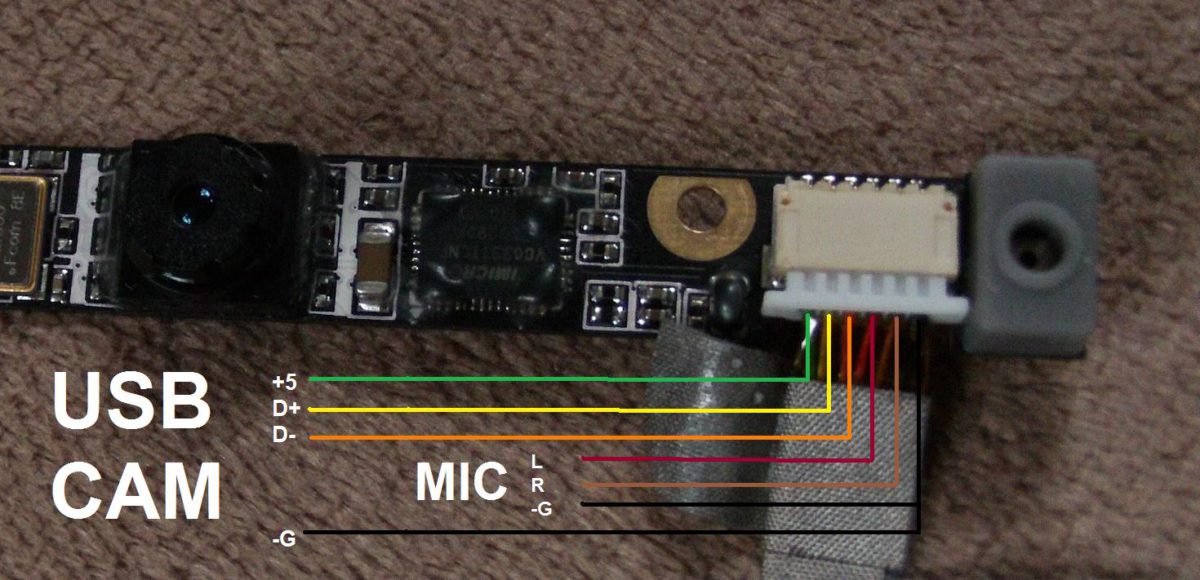
На базе ПК можно собрать и более мощную систему видеонаблюдения, с бОльшим количеством камер и подключением по Ethernet для дальних расстояний. Для этого понадобится более мощный ноутбук (от 4 ГБ ОЗУ), Ethernet-шлюз на необходимое количество камер, и подходящий софт – например, iSpy для Windows. Но с экономической точки зрения это довольно спорное решение, так как вместо покупки Ethernet-шлюза лучше потратить деньги на выделенный NVR (network video recorder – «сетевой видеорекордер»). Со своими функциями он будет справляться лучше ПК и при этом будет более энергоэффективным.
Сервер «умного дома»
Еще один «сервер» на основе ноутбука – сервер домашней автоматизации. В одной из статей, посвященных «умному» дому, мы говорили об альтернативных системах УД: HomeAssistant, OpenHAB и других. С их помощью можно создать автономный домашний сервер, который не будет зависеть от фирменных «облачных» решений какого-либо производителя и вообще может работать без интернета.
С ними все еще проще – все популярные альтернативные системы УД можно установить как на Windows-машины, так и на Linux, и иногда даже на «Маки». Но Linux все же предпочтительнее. Если вы еще не начали пользоваться одной из этих систем, то я рекомендую Home Assistant как самую простую в освоении. Для нее в сети есть очень много инструкций, в том числе и на русском языке.
Бонус: роутер из старого ноутбука
Я сначала не хотел включать этот пункт в подборку из-за его неоднозначности, но пускай будет. Вы можете превратить любой ПК, в том числе и ноутбук, в полноценный роутер с помощью специализированной ОС OpenWRT. Логики в этом практически нет – подавляющее большинство ноутбуков имеет лишь один разъем Ethernet, да и возможности встроенного Wi-Fi модуля обычно слабоваты. С другой стороны, с большой долей вероятности ваш ноутбук (даже старый) намного мощнее вашего роутера, а значит, с помощью OpenWRT его возможности можно расширить многократно. Например, настроить подключение через VPN сразу для всех устройств в сети, установить UPNP-сервер или программу для закачки торрентов, настроить фаерволл и много чего другого.
Если хочется поэкспериментировать, то инструкцию по установке OpenWRT на устройства с архитектурой x86 можно найти на официальном сайте проекта.
Заключение
Как видите, любому старому ноутбуку можно придумать применение, даже если в качестве непосредственно ПК он уже не годится. Приглашаю вас в комментарии поделиться своими сценариями применения старого «железа». Какие бы еще устройства вы хотели увидеть на страницах этой рубрики?
Сколько статей написано о домашних серверах, сколько комментариев. Расскажу вам свою историю, если интересно, проходите, присаживайтесь. Фото в статье не мои, тут это не особо важно. Скриншот с аптаймом мой.
реклама
Кто - то строит домашний сервер на базе старого ПК, кто-то покупает специализированные решения типа NAS, кто-то городит все на роутере с внешним жестким диском. Я прошел почти через все это.

На дворе 2009 год. Microsoft выпускает, ставшую народной, Windows 7, появляются первые кириллические домены, появились первые USB3.0 устройства в продаже, во всем мире бум нетбуков и электронных книг. Попался мне старый, списанный с работы, но бодрый ноутбук Asus S5000, без батареи и с мертвой клавиатурой.
На борту Pentium M 1.7 Ghz и 512 Мб DDR1 в редком форм-факторе uSO-DIMM. Купил в него тогда максимально емкий IDE жесткий диск - на 320 гб. Времена DC++ сетей уже заканчивались, скорость широкополосного интернета росла, а цена падала. Популярнее становились торрент-трекеры. Настроил на этой машинке автоматическую скачку новых серий сериалов с Лостфильма, папку расшарил в домашнюю сеть. Сначала настроил все на Windows, лицензия XP позволяла это сделать без угрызений совести. Потом был Debian Linux, эксперименты с Gentoo, Freebsd и, наконец, Freenas (Nas4Free не было еще тогда). Время шло, запросы менялись, понадобился медиасервер - им, на долгое время стал, и сейчас остается Serviio.
реклама
var firedYa28 = false; window.addEventListener('load', () => < if(navigator.userAgent.indexOf("Chrome-Lighthouse") < window.yaContextCb.push(()=>< Ya.Context.AdvManager.render(< renderTo: 'yandex_rtb_R-A-630193-28', blockId: 'R-A-630193-28' >) >) >, 3000); > > >);
2011 год. У меня стадия отрицания и желание переехать на специализированную железку. Ноутбук был выключен и закинут на полку, а взамен была куплена коробочка от Qnap (TS-410) на 4 диска с 256 Мб оперативной памяти и жутко тормозным ARM процессором. Диски специально брал зеленые WD на 5200 оборотов. Красные тогда еще не появились в продаже. Для уменьшения вибраций, NAS был установлен на небольшом вспененном коврике. До покупки этой штуки представить себе не мог, что буду чем-то недоволен. Медленная работа этой штуки, ограниченность в функциональности и появившаяся вскоре необходимость в телефонии с шифрованием, вынудили меня, в дополнение к этому гробу, купить малинку, еще первую, она только вышла тогда. С малинкой все было замечательно - телефония была на ней, остальное на NAS. Разве что веб интерфейс с трудом шевелился на обоих устройствах. Вопрос с производительностью надо было решать. NAS был продан, доволен был, как слон, что купили эту штуку у меня.
На замену ему купил HP Microserver Gen 8 - самую минимальную конфигурацию - с 2 Гб оперативной памяти и на Celeron. Да, не густо, но была возможность расширения дальнейшего апгрейда: хочешь Xeon - поставь и памяти побольше, хочешь - отдельный аппаратный рейд контроллер. Впрочем, поддержку виртуализации завезли, производительности мне хватило и так, поставил SSD, на него ESXi и понеслась. Аккуратная коробочка на 4 диска, софтовый рейд и небольшой уровень шума при некоторых ухищрениях.
реклама
Казалось бы, какие могут быть проблемы с этой сборкой? Сделано подобное железо очень хорошо, т.к. нацелено на малый бизнес и долгую работу без выключений.
Проблема первая - я кошатник, а значит любой компьютер, имеющий вентиляторы непременно, со временем, как ни убирайся и не пылесось, сам становится пылесосом. И вторая - с электропитанием в у меня, тогда еще в хрущевке, бывали перебои. С первой проблемой разобраться можно только на время - чистить периодически, а значит выключать. Но аптайм же! Хочется большой аптайм, не спрашивайте зачем. Со второй проще - я поставил все сетевое оборудование под защиту б.у. APC CS 500. Батарейку разве что купил новую, специально выбрал с защитой от возгорания. Работало все это благополучно длительное время, периодически спасая аптайм. Но, как-то раз, вечером, все пошло не по плану - свет выключили во всем районе, была какая-то авария. С удовлетворением наблюдая на экране телефона, свою единственную оставшуюся в живых WIFI сеть, я заметил странных запах - из хваленого фирменного APC, пусть и б.у., шел дымок. И ладно я дома был, а если бы это днем произошло? Срочно все было выключено, из ИБП была вынута батарея, больше я его не включал. Надо было думать, что делать дальше - новый (даже действительно новый) бесперебойник я покупать не хотел - APC нужный по характеристикам стоил невменяемых денег, Powerman и прочее брать не хотелось по понятным причинам. Microserver был благополучно продан даже с выгодой и вместе с половиной дисков.
Что же сделать, чтобы решить все проблемы и остаться довольным железом? Ну, хоть часть проблем? Я принял решение купить для начала с али алюминиевый мини пк с пассивным охлаждением на Celeron 3965U на DDR3 памяти (она у меня была). Ведь если нет вентиляторов, они не будут забиваться, логично? Но пока он ко мне ехал, подвернулся лучше вариант, который закрывал обе проблемы - ноутбук HP 250 G4 на Celeron N3050 практически бесплатно - он также был списан с работы по причине диких тормозов в Windows 10 :D
Десятка мне там точно не была нужна, как и любой графический GUI вообще - я туда ESXi поставил, предварительно собрав образ со всеми необходимыми драйверами.
реклама

Что мы имеем - ноутбук с полностью пассивным охлаждением, а значит, пыли внутри будет минимум и обслуживать его не надо вообще - максимум пыль с крышки стереть. Ноутбук свежий, хоть и б.у., а значит, батарея жива и показывает неплохие результаты - не менее 2-3 часов работы (решение второй проблемы - с резервным питанием). С энергопотреблением все хорошо, так что, аппарат не греется толком, TDP процессора всего 6W.
Стандартно - взял 2 диска на 1 Tb, один в штатное место, второй через переходник в слот для DVD-ROM, установил максимум оперативной памяти (это, увы, всего 8 Гб). Главный, и единственный минус - 100 Мбит сетевая карта, хотя в старших моделях линейки ставят гигабит. Виртуалки крутятся, пропускной способности сетевой карты хватает. Сервер почти не слышно, даже ночью, даже, если прислушиваться.
За почти два с половиной года работы выключался всего пару раз. Первый - снова авария на подстанции, полдня не было света в этот раз. Успел снять скриншот с годом аптайма виртуалки незадолго до этого.

И второй раз недавно выключил, для переезда на новую жилплощадь. Заодно один из дисков поменял на SSD, давно хотел. Для моих потребностей хватало медленных hdd, но цены на tb ssd уже давно не кусаются, пусть побыстрее будет и еще тише. Если вы до этого думали, что производители делают бюджетные ноуты на пассивном охлаждении только для гарантированных страданий пользователей, вот вам пища для размышлений, что можно соорудить из такой машинки.
История сделала у меня круг, и я от ноутбука вернулся к ноутбуку, о чем не жалею.
EeePC 701
Задачи
Итак, что я хотел получить?
1. Автоматизированную качалку торрентов;
2. Сетевые ресурсы, которые будет видно под Windows и другими системами;
3. Бэкап файлов с телефона (BitTorrent Sync)
4. Тихую работу.
Сразу оговорюсь, что да, для этих целей неплохо бы подошёл какой-нибудь CubieTruck и аналогичные RaspberryPi-подобные системы, но у меня уже был этот нетбук, который хотелось использовать и тратить денег по-минимуму.
Затем была установка Samba (для расшаривания ресурсов в сети) и долгое вникание, как оно работает. Затем были подключены жёсткие диски по USB.
Как я подключил четыре диска к трём портам USB? С помощью этой штуки:


Для начала, я создал структуру директорий в /media/:
для сетевых директорий
/media/movies
/media/music
/media/games
/media/anime
и так далее, и задал им права полные права командой
sudo chmod -R 777 /media/
Затем я узнал UUID подключённых дисков командой
sudo blkid
Записав это значение, я открыл конфигурационный файл командой
sudo nano /etc/fstab
Там нужно добавить записи для каждого жёсткого диска по UUID. У меня в конце файла получились вот такие записи (для всех четырёх жёстких дисков):
UUID=247b426a-1b32-f494-2ab2-6b91d49c80c2 /media/hdd1tb ext2 defaults,acl,user,user_xattr,errors=continue
UUID=48bceac9-c349-c4a6-4151-648b8f1e2ac3 /media/hdd15tb ext2 defaults,acl,user,user_xattr,errors=continue
UUID=82ad0812-faf6-4992-a26d-7eeff68b3ef2 /media/hdd750 ext2 defaults,acl,user,user_xattr,errors=continue
UUID=4256c16a-9c7f-1a31-6a0a-5d8c0129b3ed /media/hdd1tbnew ext2 defaults,acl,user,user_xattr,errors=continue
Сначала указывается UUID, затем точка (директория) монтирования, затем файловая система (ext2), а затем хитрая строка
defaults,acl,user,user_xattr,errors=continue
После перезагрузки, я установил Samba командой
sudo apt-get install samba samba-common-bin
и открыл конфигурационный файл командой
sudo nano /etc/samba/smb.conf
В вышеупомянутой статье были не совсем правильные примеры. Методом проб и ошибок я вывел для себя правильный вид этого файла:
Обязательная часть:
[global]
workgroup = WORKGROUP
server string = eee
netbios name = eee
security = user
map to guest = Bad Password
В ней я задал рабочую группу, которую используют мои компьютеры под Windows (workgroup), имя сервера, тим безопасности и запрет на запрос пароля.
Вторая часть файла состоит из однотипных блоков:
[MOVIES]
comment = users data
path = /media/hdd15tb/MOVIES
guest ok = yes
public = yes
writeable = yes
browseable = yes
Сохраняем файл конфигурации и перезагружаемся.
BitTorrent Sync я устанавливал вот по этому руководству.
Вкратце, добавил нужный репозиторий командой
sh -c "$(curl -fsSL http://debian.yeasoft.net/add-btsync-repository.sh)"
Обновил пакеты и установил btsync командами
sudo apt-get update
sudo apt-get install btsync
Итого
Пост получился довольно пространный, но подведу итоги. В целом, я добился того, чего хотел: хранилище файлов более 4 Тб, торентокачалка работает (управляю через Transmission с ноутбука), фотографии с телефонов бэкапятся через BitTorrent Sync, фильмы по сети работают и не тормозят. Иногда, правда, на больших файлах при просмотре с MiBox происходит остановка где-то на 30й секунде воспроизведения, но повторный запуск фильма эту проблему решает. Несмотря на подключение через 100 Мбит-ную карточку и USB 2.0, никаких других тормозов с фильмами не случается, и смотреть вполне комфортно. И шумов практически нет: под Ubuntu нетбук практически не греется, чего не скажешь о его родной Windows XP, где он ревел как турбина.
Но есть и минусы. Разъёмы USB не очень жёсткие, и если кто-то пошевилит кабели жёстких дисков, или будет трогать сам EeePC, то диски отваливаются, и приходится перезапускать систему (перемонтировать дольше). Ну и при необходимости скопировать что-то тяжёлое с/на NAS скорость в 16 мбит/сек совершенно огорчает. В обозримом будущем постараюсь найти замену на нормальной платформе.

UPDATE 2015.07.29 : На смену этому монстру пришёл самосборный HTPC на MiniITX-плате. В раздумьях, что делать со старичком дальше.

Можно ли из ноутбука сделать сервер?
Обычно сервера, чисто физически, это устройства, занимающие довольно внушительный объем свободного пространства. Самые мощные сервера занимают помещения ничем не уступающие среднестатистическому «Ашану». Ну как минимум, сервер — это ящик, немногим больше среднестатистического системного блока. Туда же должно вместиться немалое количество жестких дисков, серверная материнская плата, пара видеокарт и прочая лабуда. Поэтому маленькими объемами тут не отделаешься. А соответственно, ни о какой мобильности серверов не может быть и речи. Так может ли ноутбук стать сервером? Как оказалось, может.
Компания Eurocom выпустила на рынок «мобильный сервер». Именно так они прозвали своё детище. Хотя данная аппаратура является довольно внушительной, но как никак, а это именно мобильный сервер. И весит он 5,5 кг. И спортзал не нужен.
Характеристики сервера из ноутбука
Ноутбук базируется на чипсете Intel X79. Вы можете получить версию либо с 6-ядерным Intel Xeon E5-2620, либо с 12-ядерным Intel Xeon E5-2697 v2. Выбор видеокарты полностью возложен на покупателя: Вы можете выбрать видеокарту из линейки NVidia GTX или AMD Radeon. Стоит отметить, что есть возможность установки до двух видеокарт. Объем оперативной памяти колеблется от 16 до 64 ГБ DDR3. В ноутбуке имеется 4 отсека для жестких дисков. Жесткие диски можно соединить в RAID-массив, вплоть до RAID-10.
Экран ноутбука в 17,3 дюйма поддерживает разрешение FullHD(1920×1080). Благодаря большому корпусу, количество различных разъемов весьма большое. Тут Вы найдете три порта USB 3.0, два порта USB 2.0, HDMI, eSata, FireWire, DVI, lan, аудиоразъемы и парочку менее известных разъемов. Ну и напоследок стоит сказать пару слов про батарею. Она тут есть. Надеяться же на долгую работу от батареи при таком железе — глупая мысль. От батареи ноутбук отработает час, может чуть больше. Хватит на то, чтобы при сбое электропитания адекватно выключить сервер. Вот такие вот дела. Учитывая такие характеристики представленного компьютера, можно смело сказать, что сервер из ноутбука можно сделать.
Уважающий себя хостинг состоит как минимум из двух услуг: собственно хостинга и регистрации доменов. В будущем можно будет расширить свой ассортимент, добавив SSL сертификаты и сопутствующие мелочи. Тут нам нужно решить, будем ли мы становиться реселлерами чьих-то услуг под своим брэндом, или предоставлять свой собственный сервис. У каждого из этих вариантов есть свои плюсы и минусы.
Как ни странно, но не всегда реселлинг является лучшим выбором.
Конечно, бывают и качественные хостеры с хорошей поддержкой и вполне адекватной ценой.
Сервер из ноутбука
хостинг это прежде всего техподдержка и уж потом техника.
Другой способ получения ресурсов для продажи это выделенный сервер. Сервер этот можно купить и самостоятельно установить или взять в аренду. Суть от этого почти не меняется. В результате вы получаете полностью контролируемую среду с возможностью настройки любым способом. Для управления выделенным сервером требуются знания системного администратора при чём довольно высокого класса. Даже если вы являетесь админом корпоративной сети в несколько сотен ПК, ваших знаний может не хватить для управления таким сервером. Вам часто придётся заботиться об изоляции окружений учётных записей, установке экзотических программных модулей и оптимизации работы всего сервера. Такие технологии просто не используются в корпоративных сетях. Выделенный сервер настроен правильно и работает хорошо, клиент доволен, а вы можете спокойно заняться продвижением вашего ресурса, что может быть лучше?
Выделенный сервер добавит плюс в копилку вашей репутации, но будьте готовы вложить свой труд и не малые деньги.
Ни один хостинг не работает без регистрации доменов. В нашем случае нужно будет выбрать регистратора доменов и приобрести у него реселлерский аккаунт. Самостоятельно регистрировать домены могут только компании, имеющие аккредитацию ICANN. Получить такую возможность самостоятельно в нашем случае не возможно, про этот вариант забудьте сразу. В интернетах существует не мало регистраторов, предлагающих регистрацию учётной записи реселлера.
В своём случае я остановил свой выбор на собственном сервере. Сильно крутой системник мне был не нужен, по тому был приобретён на местной барахолке подержанный HP DL120G5 (Core2 duo E7200/4gb ram/2xHDD WD Black wd6402aaex) в 2010 году это был весьма не плохой сервер. В качестве регистратора доменов выбрал совершенно либерального китайского регистратора BIZCN.
Далее расскажу про настройку сервера и нужный софт.
IMHO.WS > Компьютеры > Железо > Ноутбук в качестве сервера
Просмотр полной версии : Ноутбук в качестве сервера
В частности, интересует вопрос, как сделать так, чтобы при закрытии крышки ноутбук не переходил в спящее состояние.
Можно ли решить эту проблему не-спиливанием-выступающей-части, которая переводит ноутбук в спящее состояние при закрытии крышки?
да легко , для начала на какой ОС будет "сервер" , пологаю что Win .
тогда просто идёш в "Пуск->Настройка->панель упраления->Электропитание" и там выбираеш чтобы при работе от сети он всегда был включен , или просто выбираеш схему Включен "постоянно"
pnp2000, приколист 🙂 на нотбуках в этом диалоге добавляются панели :biggrin:
pnp2000, приколист 🙂 на нотбуках в этом диалоге добавляются панели :biggrin:
Хм , чем это я приколист .
Oleg+, просьба объяснить народу свои мотивы.
Из старого ноутбука файловое хранилище
а то разведут тут флейм
😉 Мотивы очень просты. Ноут как сервер должен функционировать в месте, недоступном для посторонних глаз.
Связь с сетью будет через WiFi.
Быстрые диски не нужны 🙂 Достаточно будет и 4200 RPM.
Oleg+, а, серая бухгалтерия и все такое? 🙂 ну нормальный вариант, ага.
а, серая бухгалтерия и все такое?
Типа того 😉
зачем спиливать
спиливать ненадо просто приклей пару самоклеящихся ножек от свича и будет тебе счастье
Ты топик читал? Ты бы еще посоветовал туда гвоздик забить. 🙁
Посты набираем?
приколист на нотбуках в этом диалоге добавляются панели
добавляется только если ставить утилиты от производителя, да и то далеко не у каждой модели. стало быть, это не правило.
vBulletin® v3.8.5, Copyright ©2000-2018, Jelsoft Enterprises Ltd.

Делаем из ноутбука сервер
Подключив к своему источнику (ноутбуку) сетевой кабель провайдера и выполнив все настройки сети, используя приготовленные кабеля, подсоединяем компьютер к ноутбуку.
NAS из нетбука EeePC 701 и внешних HDD
Для того чтобы закончить настройку ноутбука для раздачи сигнала, нужно активизировать общий доступ для других приборов.
Все подключенные к сетевому концентратору ПК должны быть настроены аналогично и принадлежать к одной рабочей группе. Постоянно включенный сервер будет бесперебойно снабжать интернетом всю рабочую сеть. Сервер будет энергоемким, производительным, не изнашиваемым и бесшумным.
Читайте также:


